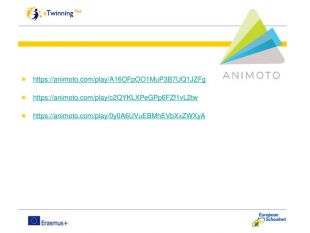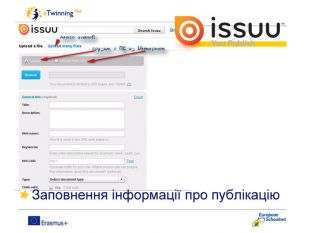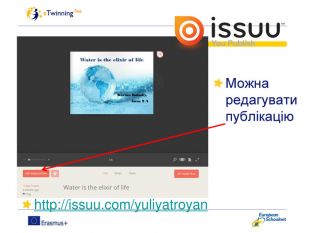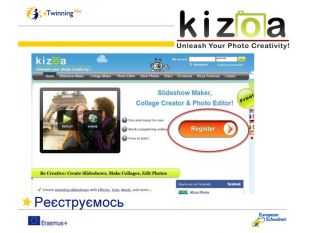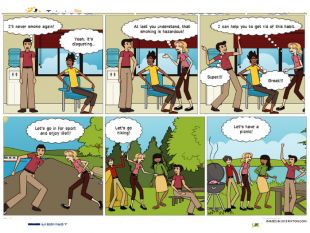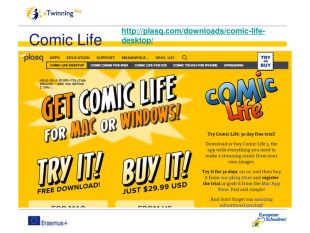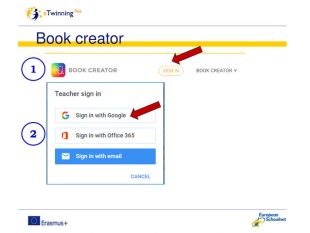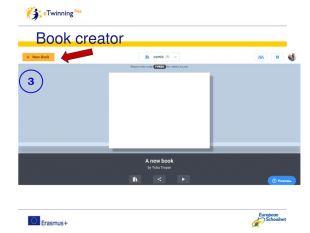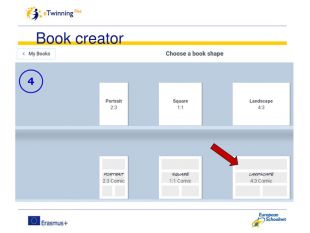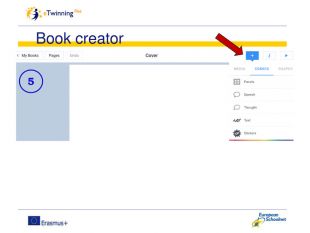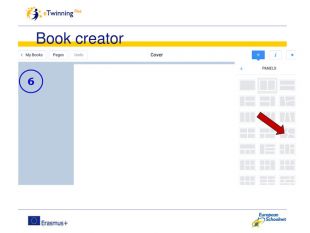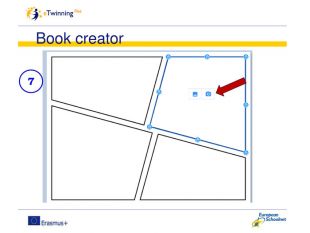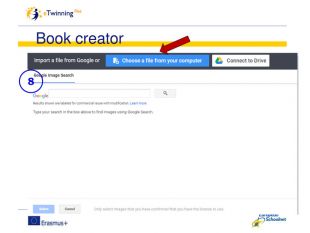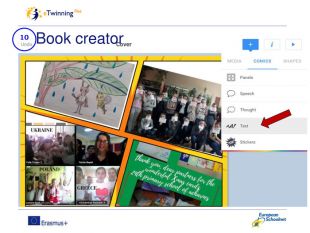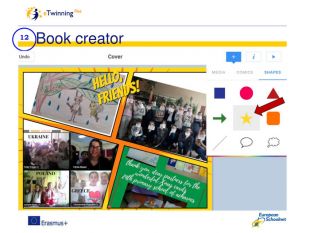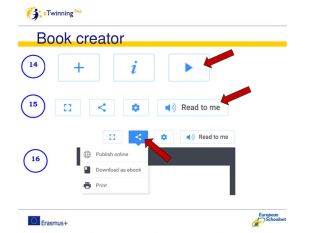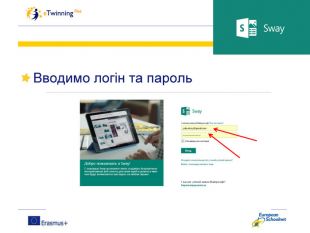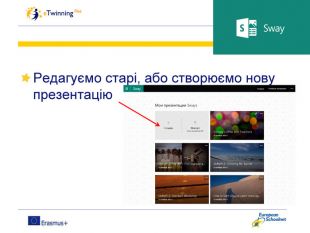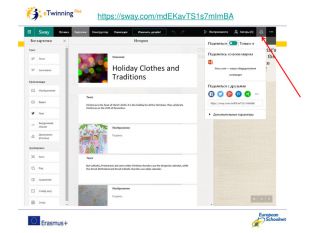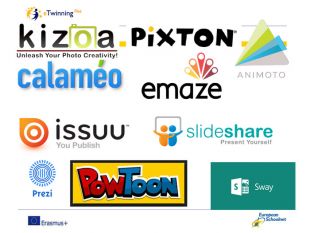Використання інтернет ресурсів у проектній роботі (презентація)
Про матеріал
У презентації представлені корисні інтернет ресурси, які можна використовувати на уроках. Запропоновані ресурси настільки прості у використанні, що учні з легкістю можуть створити свої презентації до відкритих уроків або працювати спільно в рамках проектної або групової роботи.
Перегляд файлу





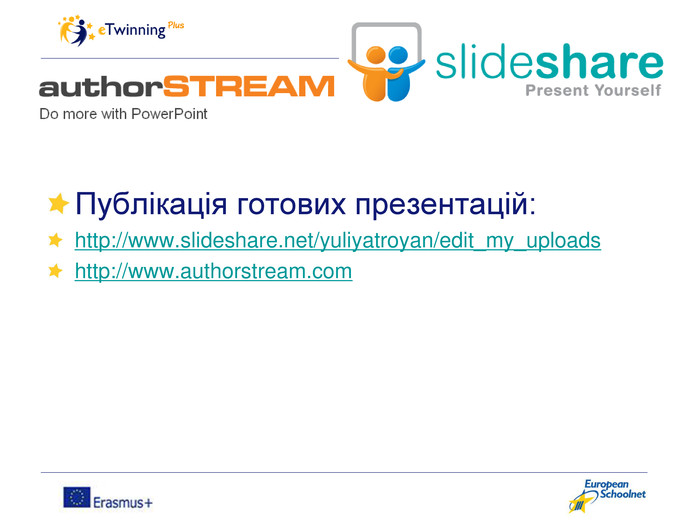


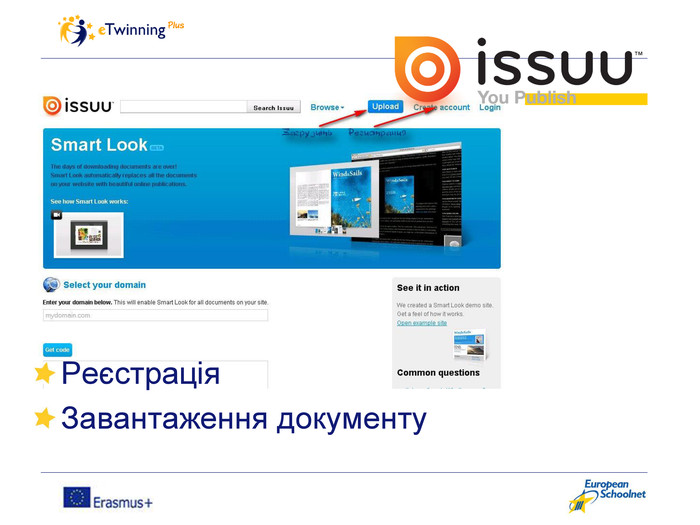
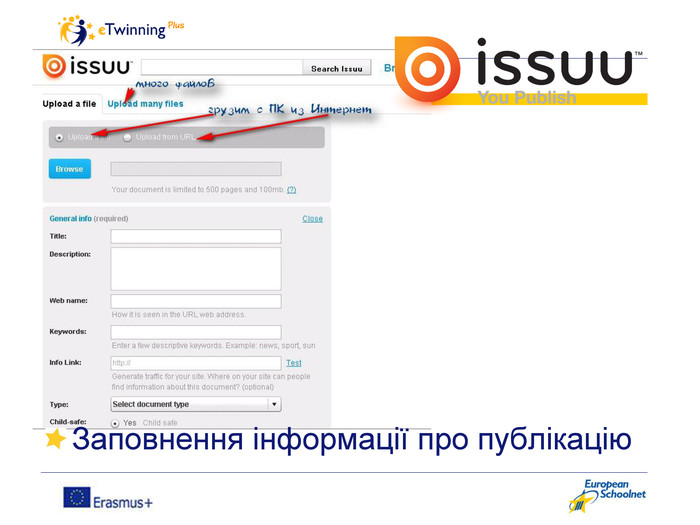
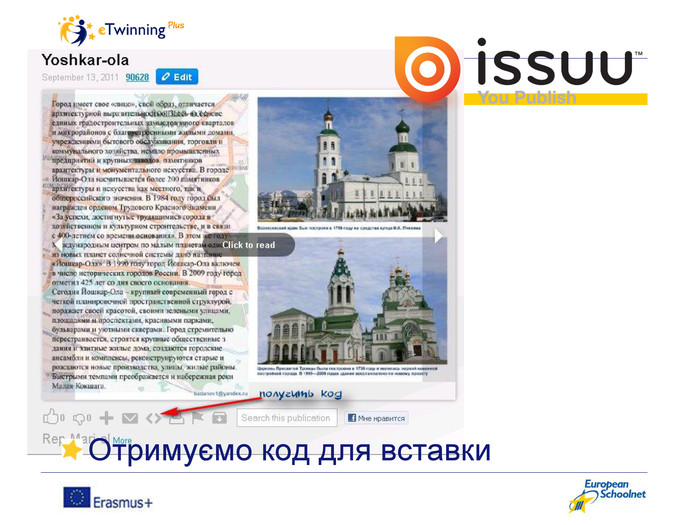
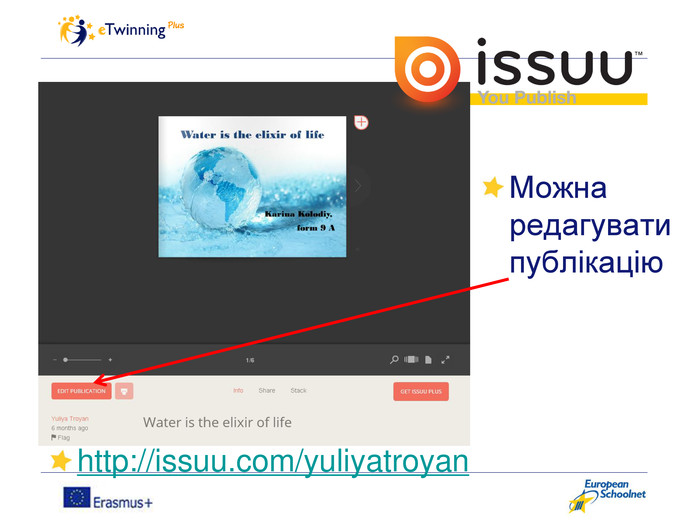
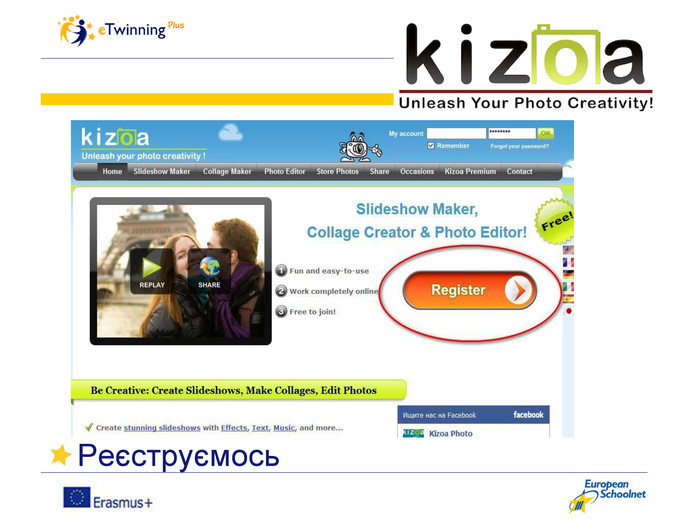

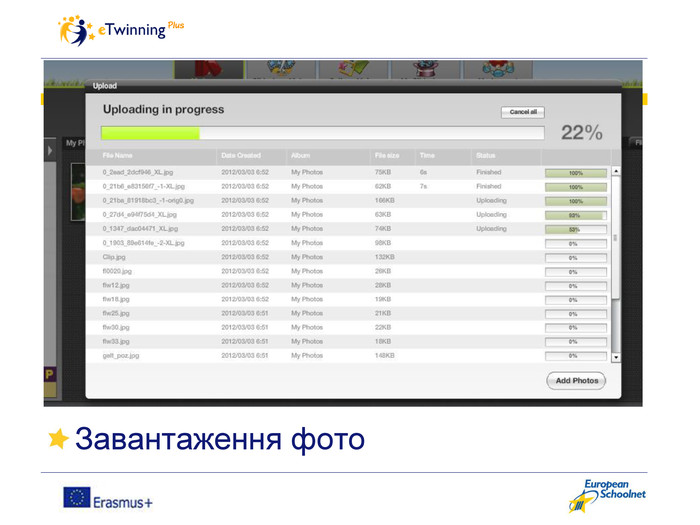



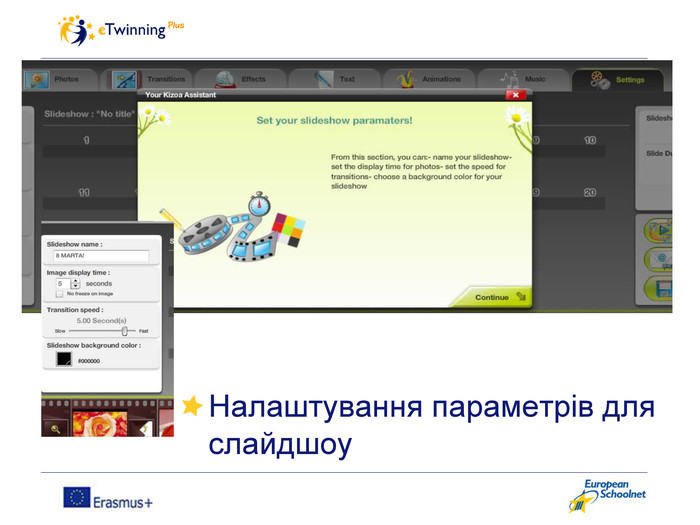
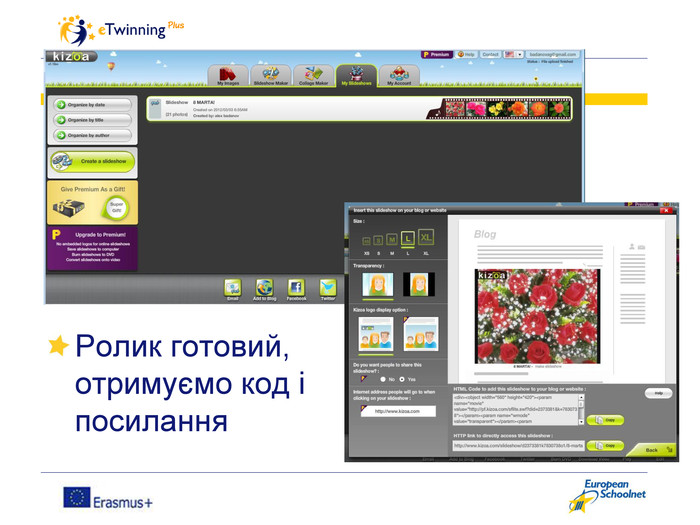

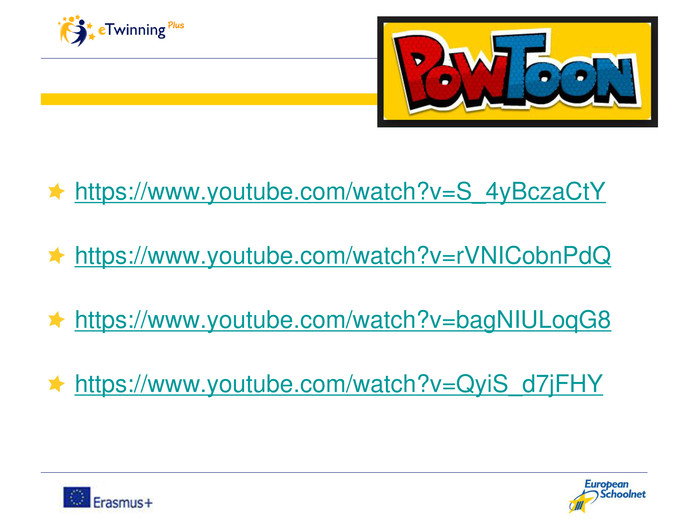



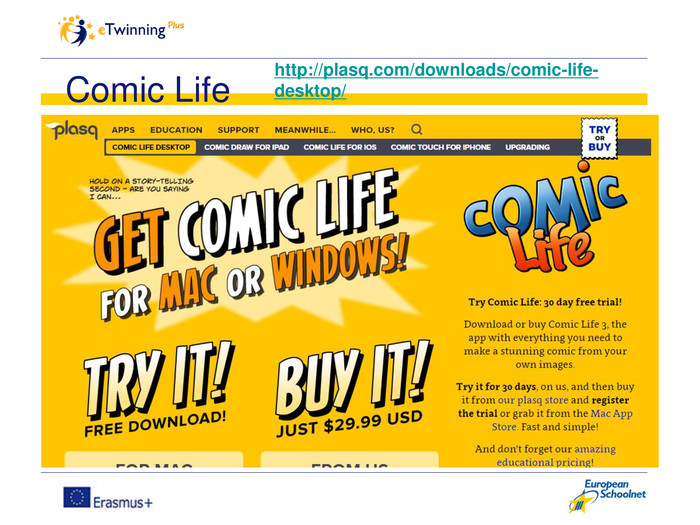
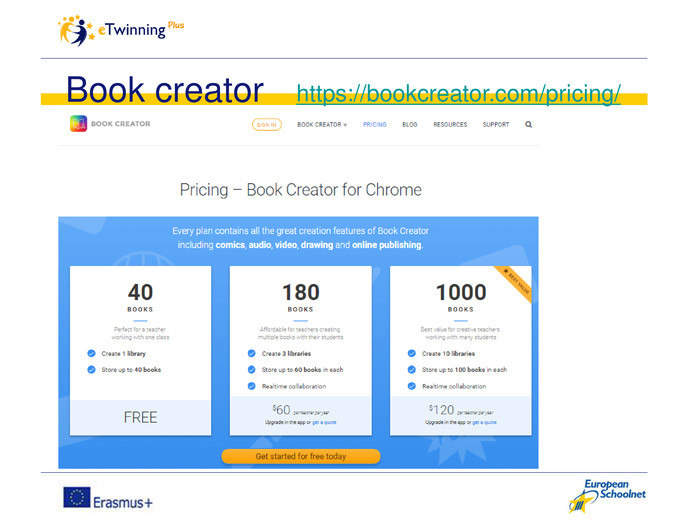
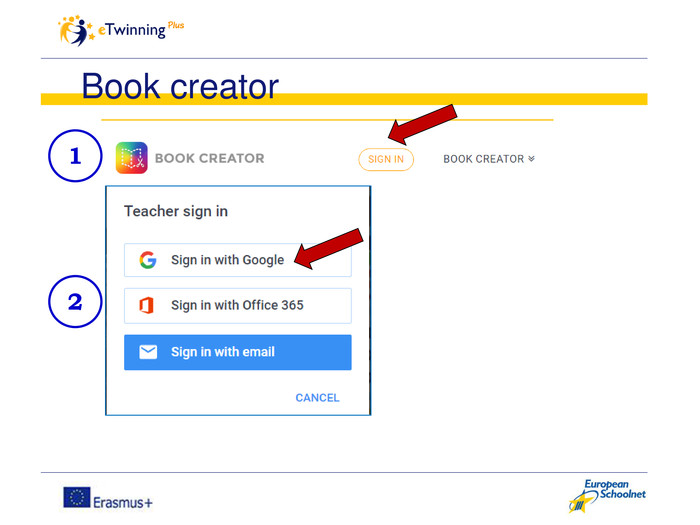
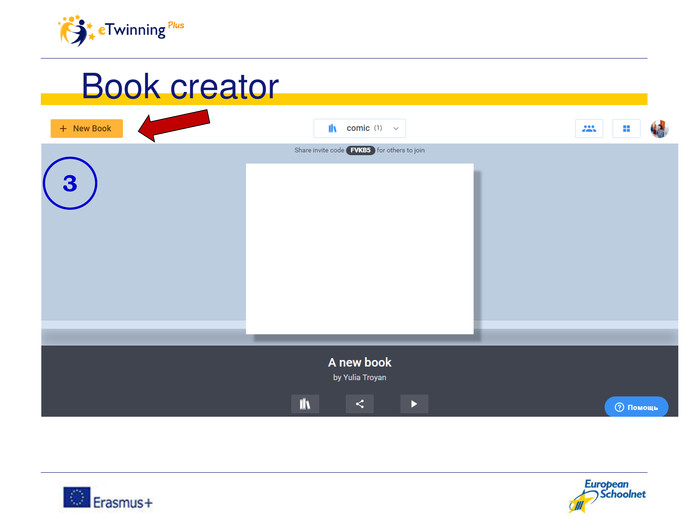
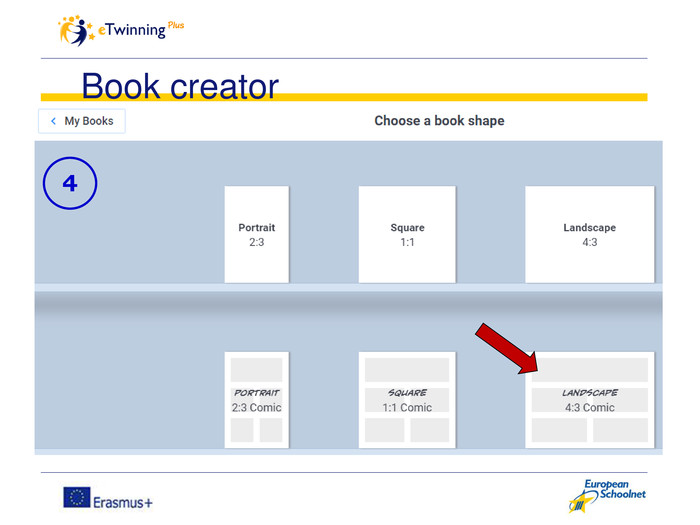
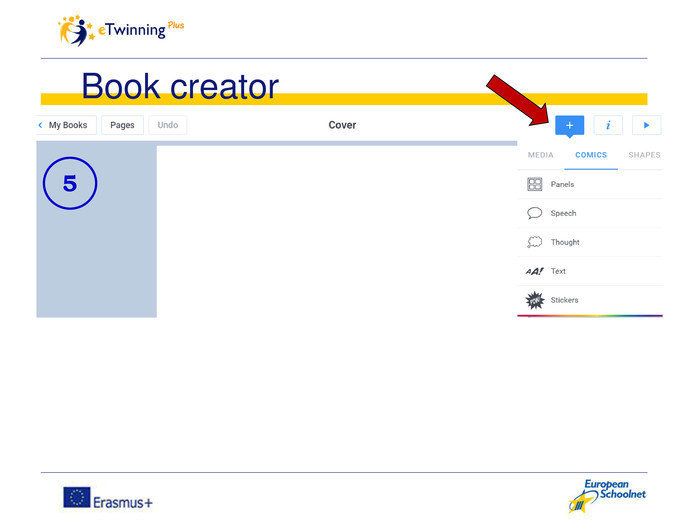
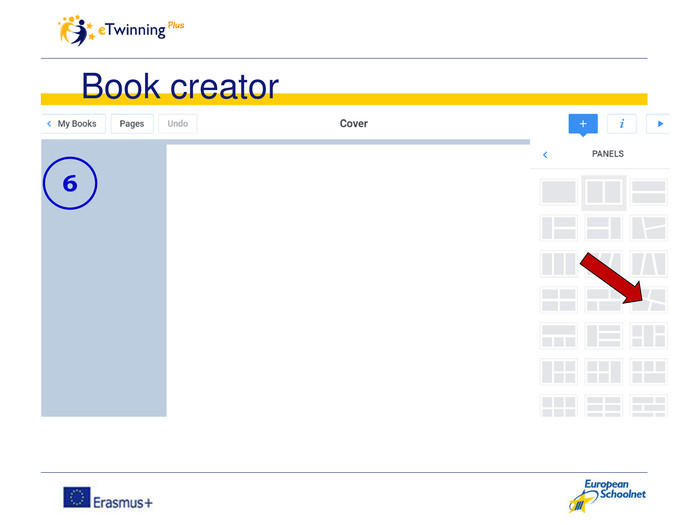
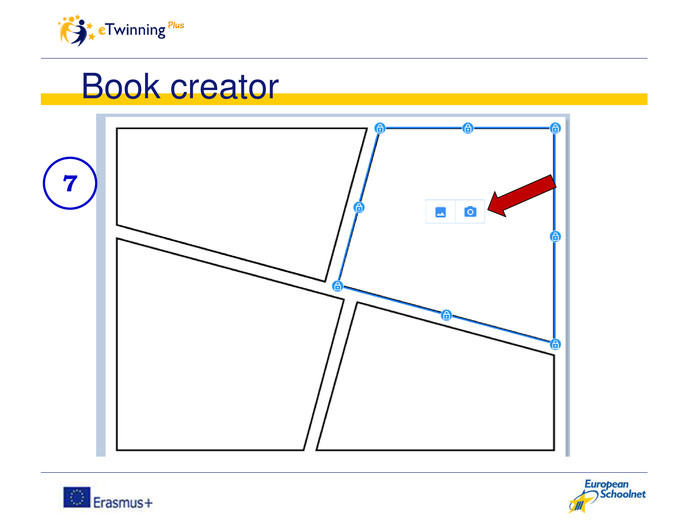

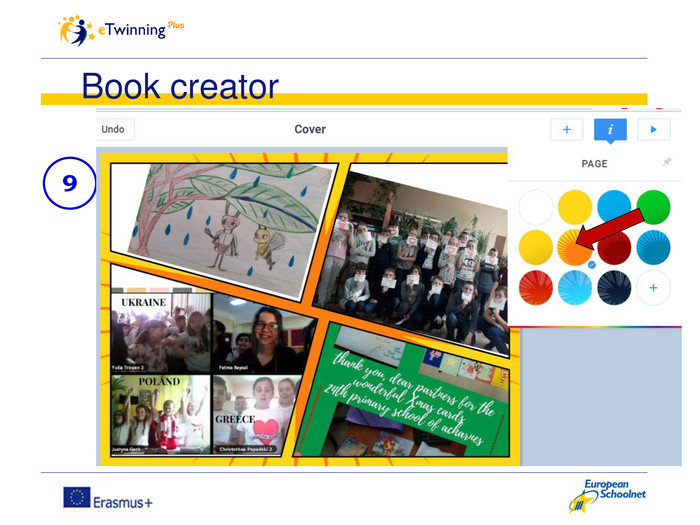
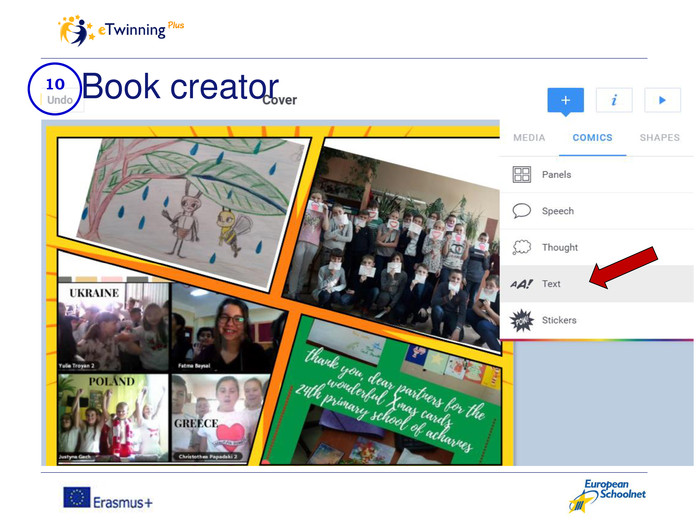
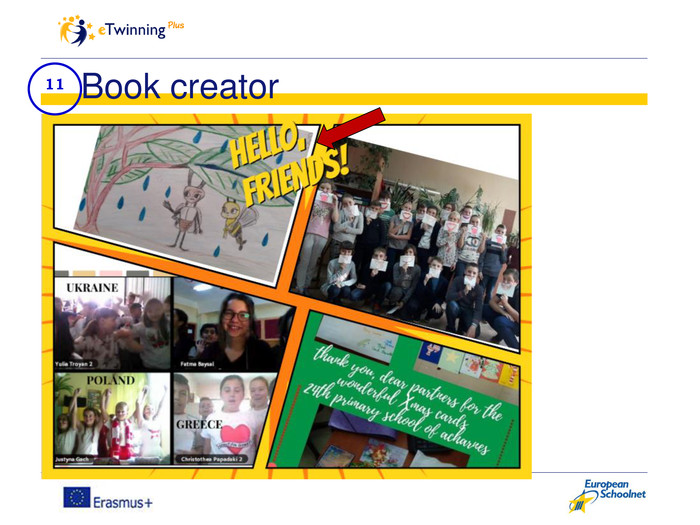
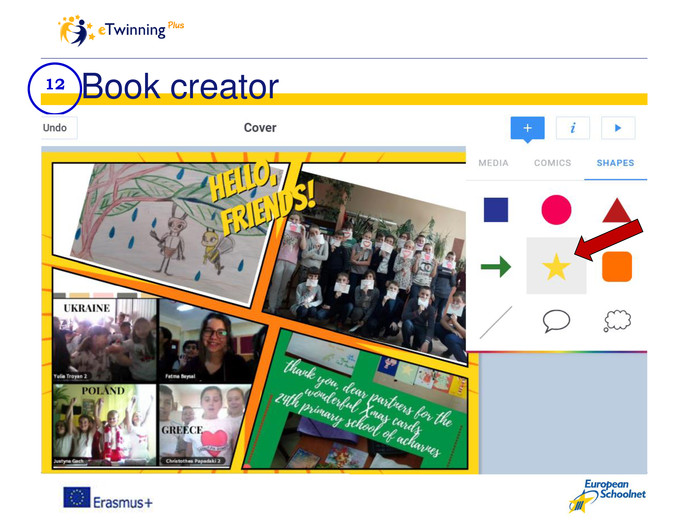
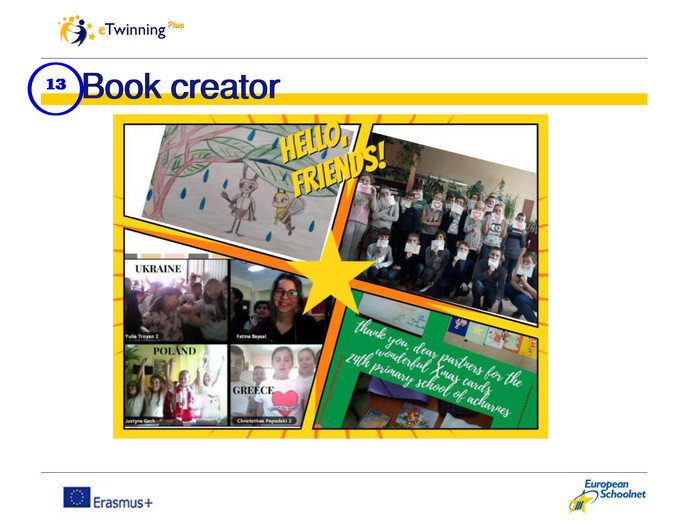
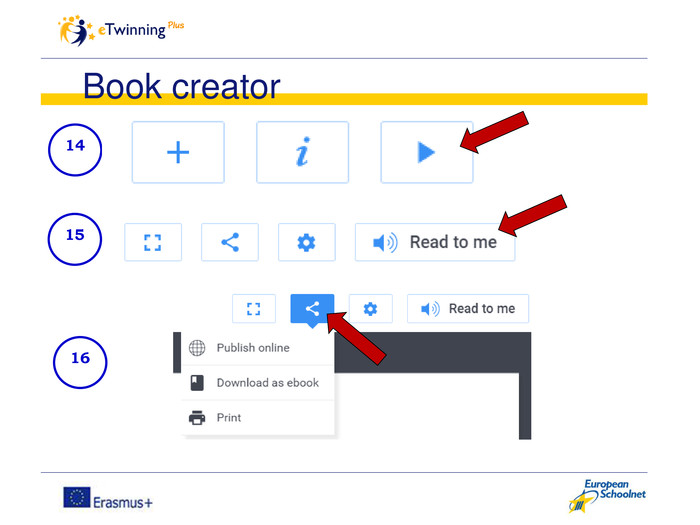
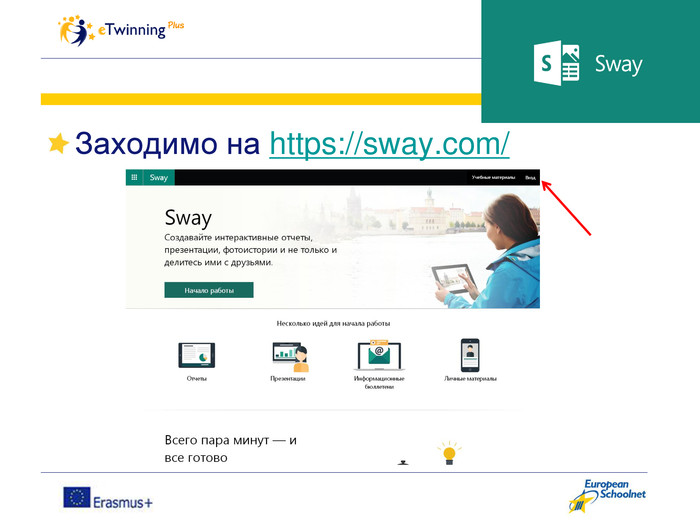
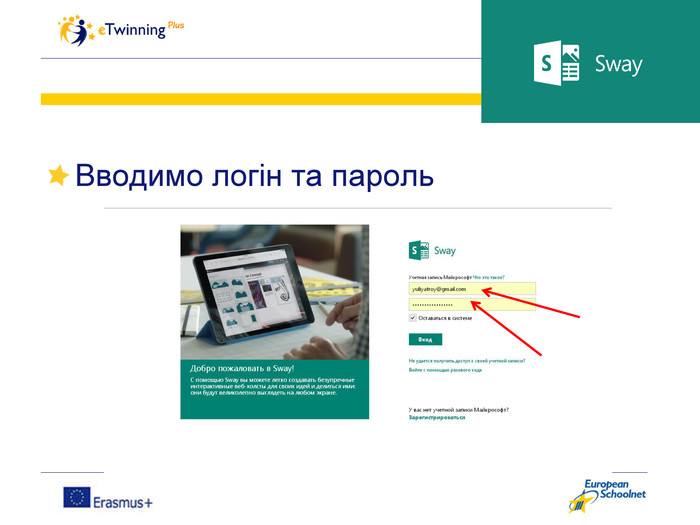
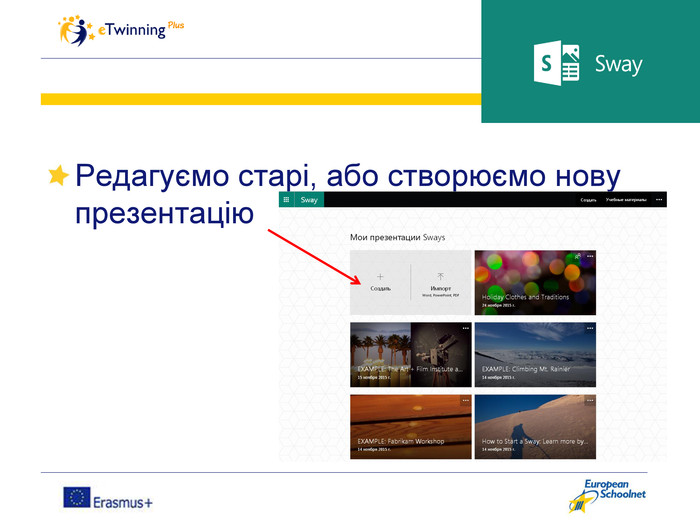



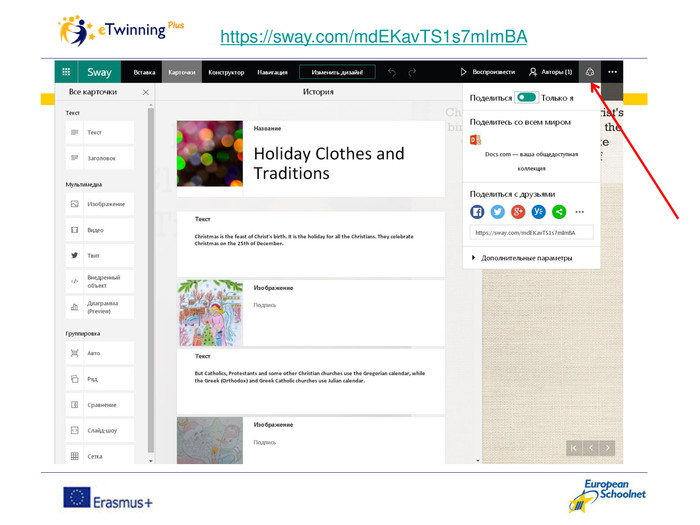
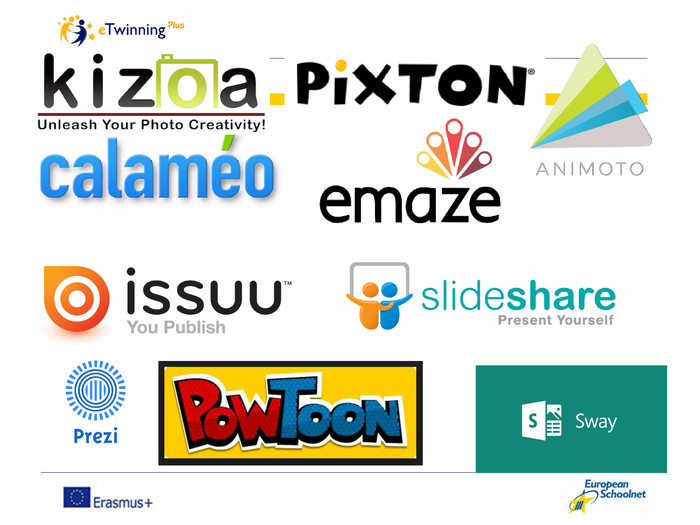
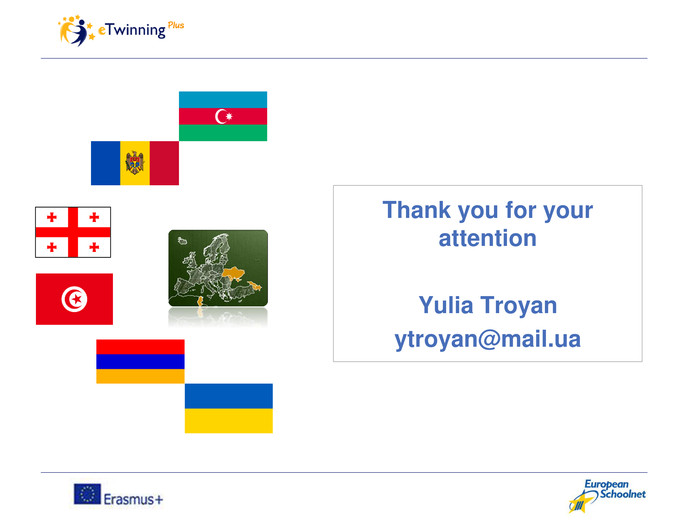
Зміст слайдів
pptx
До підручника
Англійська мова (7-й рік навчання) 7 клас (Карпюк О.Д.)
Додано
15 липня 2018
Переглядів
1178
Оцінка розробки
Відгуки відсутні


Безкоштовний сертифікат
про публікацію авторської розробки
про публікацію авторської розробки
Щоб отримати, додайте розробку
Додати розробку
Рекомендовані матеріали
Схожі матеріали
docx
3466
5